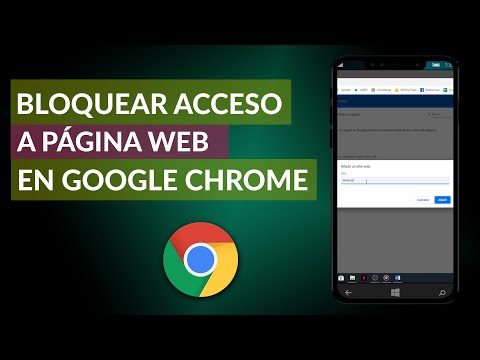Així que us avorrireu durant el període lliure a l’escola i voleu navegar per Facebook. Tanmateix, tan bon punt introduïu l'adreça, el missatge de bloqueig de SonicWall us rebrà. Podeu pensar que els dies de navegació per Internet s’han acabat, però hi ha diverses maneres d’entendre-ho. Si l'administrador de la xarxa no va pagar les funcions actualitzades, els dos primers mètodes d'aquest article poden funcionar i són molt ràpids. Per obtenir una manera altament fiable d’evitar la majoria de blocs, consulteu el navegador Tor.
Passos
Mètode 1 de 4: provar llocs segurs

Pas 1. Visiteu el lloc bloquejat
Hauríeu de veure el lloc normal Aquest lloc està bloquejat pel missatge del servei de filtre de contingut de SonicWALL.
Proveu aquest mètode abans de provar-ne d'altres de més implicats. No és tan probable que funcioni si teniu un administrador de xarxa competent, però si funciona, és, amb diferència, el mètode més senzill

Pas 2. Afegiu una s al final de http a l'adreça del lloc
A la barra d’adreces, canvieu l’adreça de https://www.example.com a s: //www.example.com. S’intentarà carregar la versió xifrada del lloc.
Si el lloc no admet xifratge en primer lloc, això no funcionarà

Pas 3. Proveu de carregar el lloc
Si es va deixar Sonicwall a la configuració predeterminada, és possible que pugueu accedir al lloc que vulgueu amb aquest mètode.
Mètode 2 de 4: utilitzar el Traductor de Google

Pas 1. Visiteu la pàgina de Google Translate
Visiteu translate.google.com.
Si Google Translate està bloquejat, proveu un altre servei de traducció com Babelfish

Pas 2. Copieu i enganxeu l'URL bloquejat al quadre esquerre

Pas 3. Seleccioneu "Anglès" (o el vostre idioma preferit) a sobre del quadre dret
Assegureu-vos que l'idioma del quadre esquerre no estigui definit en el mateix idioma, o bé obtindreu un error.

Pas 4. Feu clic a "Tradueix"
El lloc web es carregarà en una finestra de Google Translate.
- No podreu iniciar sessió en llocs segurs mitjançant aquest mètode.
- Els serveis de traducció poden estar bloquejats.
Mètode 3 de 4: utilitzar Tor per amagar el trànsit

Pas 1. Reuneix els teus materials
Necessitareu una unitat USB d’1 GB i l’ordinador de casa. És possible que la descàrrega i la instal·lació del navegador Tor no siguin possibles en un equip bloquejat per Sonicwall, de manera que probablement haureu de fer-ho a casa i després portar la unitat USB a l’ordinador bloquejat.

Pas 2. Visiteu el lloc web del Projecte Tor a l'ordinador de casa
Visiteu torproject.org.
Tor és un protocol de xifratge que emmascara tot el trànsit de la xarxa quan utilitzeu el navegador Tor. Això fa difícil, si no impossible, que Sonicwall detecti quins llocs web visiteu. Aquesta és la forma més segura d’evitar Sonicwall

Pas 3. Descarregueu l'instal·lador del navegador Tor
El navegador Tor és un navegador Firefox modificat que es connecta directament a la xarxa Tor.
Assegureu-vos de descarregar la versió correcta de l’ordinador en què utilitzarà Tor

Pas 4. Introduïu la unitat USB a l'ordinador
Formateu-lo si cal perquè hi hagi prou espai per al navegador a la unitat.

Pas 5. Executeu l'instal·lador
Seleccioneu la vostra unitat USB com a destinació de l’instal·lador.

Pas 6. Porteu la unitat USB a l'ordinador bloquejat
Introduïu la unitat USB i obriu-la.

Pas 7. Inicieu el navegador Tor des de la unitat USB
S'hauria d'obrir una finestra de Firefox amb el missatge "Enhorabona! Aquest navegador està configurat per utilitzar Tor".

Pas 8. Visiteu els llocs que normalment estan bloquejats mitjançant el navegador Tor
Assegureu-vos de visitar els llocs només mitjançant el navegador Tor. El navegador Tor no afecta les connexions a Internet de cap altre programa de l'ordinador.
Tot i que les dades de la xarxa Tor estan xifrades, no poden xifrar les dades que surten de la xarxa Tor. Això significa que totes les transaccions segures que necessiteu fer són tan vulnerables com a Internet normal. Doneu informació personal només als llocs amb SSL activat. Veureu https:// en lloc de https:// i el camp d’adreça del navegador mostrarà un bloqueig de seguretat
Mètode 4 de 4: utilitzar l'escriptori remot

Pas 1. Configureu l'escriptori remot a l'ordinador de casa
Una manera d’entornar un tallafoc és connectar-vos a l’ordinador domèstic i navegar-hi mitjançant un escriptori remot. Per a això, caldrà que l’ordinador domèstic estigui engegat i connectat a Internet abans de poder utilitzar-lo.
Aquesta guia us mostrarà com configurar el vostre escriptori remot

Pas 2. Connecteu-vos a l'escriptori remot mitjançant el navegador
Per connectar-vos a l’escriptori remot, haureu d’utilitzar un servei que us permeti accedir a l’ordinador mitjançant un navegador web o mitjançant un programa que no cal instal·lar. Algunes de les millors opcions per a això són Escriptori remot de Chrome i TeamViewer.

Pas 3. Navegueu fins al lloc web al qual voleu accedir al sistema remot
Un cop us hàgiu connectat a l'ordinador remot, podreu utilitzar-lo com si hi fóssiu. Això inclou l’obertura del navegador web i la navegació pel web amb normalitat. Utilitzarà la vostra connexió a Internet a casa per accedir als llocs, que evitaran el bloc SonicWall.